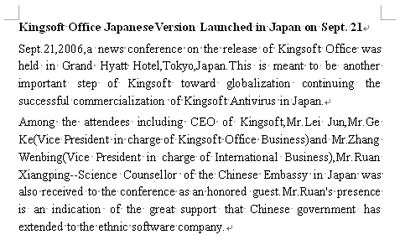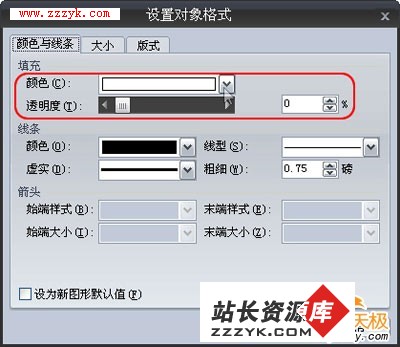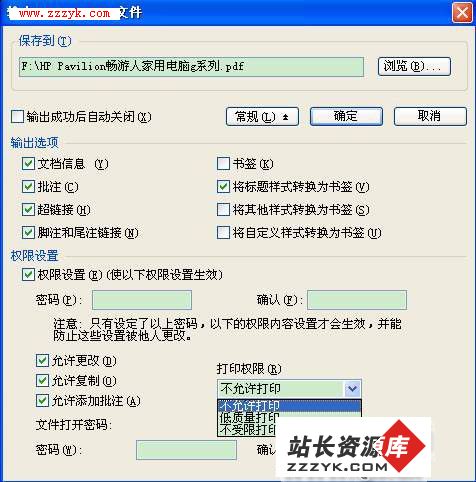WPS金山表格做“秘书”
我们这些坐办公室的,都希望有一个电子“秘书”,我请的是金山表格2003。
1. 启动金山表格2003,新建一工作簿文档,并取名保存(如记事本.et),然后在F7至F11单元格中分别输入一周工作安排内容,在G7至G11单元格中输入几条名言。
2. 在C3、D3单元格中都输入公式:=TODAY(),然后分别选中C3和D3单元格,执行[格式]→[单元格]命令,打开“单元格格式”对话框,将C3、D3分别设置成中文日期、星期格式,确定返回。
3. 同时选中C5、D5单元格,按“行列”工具栏上的[合并单元格]按钮,将其合并成一个单元格,并输入公式:=IF(WEEKDAY(C3,2)=1,F7,IF(WEEKDAY(C3,2)=2,F8,IF(WEEKDAY(C3,2)=3,F9,IF(WEEKDAY(C3,2)=4,F10,IF(WEEKDAY(C3,2)=5,F11,"")))))。
现在立刻下载WPS 2007 吧,终生免费,难得机会,还在犹豫什么呢???
友情提醒:上述公式的含义是:如果C3中的日期是“星期一”(WEEKDAY C3 2 =1),则显示F7单元格的内容(周一的工作安排),以此类推。如果“行列”工具栏没有显示出来,请执行 视图 → 工具栏 → 行列 命令。
4. 将C6、D6单元格合并后,输入公式:=IF(WEEKDAY(C3,2)=5,"今天是周五,记得安排下周工作哟。","")。
5. 将C7、D7单元格合并后,输入公式:=CHOOSE(ROUND(RAND()*4+1,0),G7,G8,G9,G10,G11)。
友情提醒:上述公式的含义是:用“ROUND RAND 4+1 0 ”公式产生一个“1至5”的随机整数,然后根据这个随机整数,利用“CHOOSE”函数从G7至G11单元格中提取一个单元格,并将其中的内容显示在当前单元格中。
6. 同时选中F、G列,右击鼠标,在随后弹出的快捷菜单中,选“隐藏”选项,将两列隐藏起来。
7. 执行[工具]→[选项]命令,打开“选项”对话框,切换到“工作簿和工作表”标签下,清除“网格线”选项前面复选框中的“∨”号,确定返回。
8. 设置好各单元格中的字体、字号、字型、字符颜色等。
一个漂亮的电子“秘书”就正式上岗了(如图)。

友情提醒:如果将上述文件放入系统“启动”文件夹,那么,你每天早晨打开电脑,“秘书”就会把你一天的工作安排好了^_^。系统日期要调整正确。
1. 启动金山表格2003,新建一工作簿文档,并取名保存(如记事本.et),然后在F7至F11单元格中分别输入一周工作安排内容,在G7至G11单元格中输入几条名言。
2. 在C3、D3单元格中都输入公式:=TODAY(),然后分别选中C3和D3单元格,执行[格式]→[单元格]命令,打开“单元格格式”对话框,将C3、D3分别设置成中文日期、星期格式,确定返回。
3. 同时选中C5、D5单元格,按“行列”工具栏上的[合并单元格]按钮,将其合并成一个单元格,并输入公式:=IF(WEEKDAY(C3,2)=1,F7,IF(WEEKDAY(C3,2)=2,F8,IF(WEEKDAY(C3,2)=3,F9,IF(WEEKDAY(C3,2)=4,F10,IF(WEEKDAY(C3,2)=5,F11,"")))))。
现在立刻下载WPS 2007 吧,终生免费,难得机会,还在犹豫什么呢???
友情提醒:上述公式的含义是:如果C3中的日期是“星期一”(WEEKDAY C3 2 =1),则显示F7单元格的内容(周一的工作安排),以此类推。如果“行列”工具栏没有显示出来,请执行 视图 → 工具栏 → 行列 命令。
4. 将C6、D6单元格合并后,输入公式:=IF(WEEKDAY(C3,2)=5,"今天是周五,记得安排下周工作哟。","")。
5. 将C7、D7单元格合并后,输入公式:=CHOOSE(ROUND(RAND()*4+1,0),G7,G8,G9,G10,G11)。
友情提醒:上述公式的含义是:用“ROUND RAND 4+1 0 ”公式产生一个“1至5”的随机整数,然后根据这个随机整数,利用“CHOOSE”函数从G7至G11单元格中提取一个单元格,并将其中的内容显示在当前单元格中。
6. 同时选中F、G列,右击鼠标,在随后弹出的快捷菜单中,选“隐藏”选项,将两列隐藏起来。
7. 执行[工具]→[选项]命令,打开“选项”对话框,切换到“工作簿和工作表”标签下,清除“网格线”选项前面复选框中的“∨”号,确定返回。
8. 设置好各单元格中的字体、字号、字型、字符颜色等。
一个漂亮的电子“秘书”就正式上岗了(如图)。

友情提醒:如果将上述文件放入系统“启动”文件夹,那么,你每天早晨打开电脑,“秘书”就会把你一天的工作安排好了^_^。系统日期要调整正确。